立即下载
没有对应的手机版,本软件为电脑版,电脑版软件不支持手机安装
解压密码:www.xue51.com
AnimeEffects是一款2D的动画工具,该软件操作十分的简单,能够快速的将自己的创意用过软件制作成实际图片,并且在你对改创作不满意的时候能够通过还原来撤回操作,让图像恢复到上一步的样子。软件提供了多种多样的创作工具给用户选择,如移动,旋转,缩放,骨变形,自由形变,不透明度和图像变化。用户也可以选择通过本地文件导入到软件中去,软件支持导入多种形式的文件如JPEG,PNG,GIF等,你可以将这些文件应用到自己的的创作中去。该软件还有其他很多种的剪辑模式比如Adobe Photoshop的PSD模式,也就是图层分层剪辑,能够将你制作的创意进行图层分层处理能够将2D效果无限的接近3D效果,并且能够更好的处理图像的细节方面。还有自由绘图等处理方式,支持画板操作能够旋转画布,从不同的角度去看待自己作品或许能获得新的创意。AnimeEffects绿色免费版功能强大操作简单,感兴趣的用户可以在本页面的下载链接处进行下载。
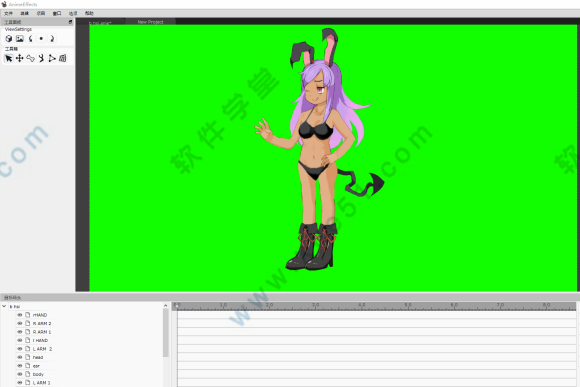
2、jpg、png、gif等基本的图像文件,当然,包括adobe photoshop,也可以读取easy paint tool sai和clip studio paint等也对应的psd文件。
3、AnimeEffects也对应着ram的限幅设定和大部分的测距设置。
4、因为是用油漆工具在笔板平板操作和画布的旋转上对应,所以能够进行像画一样的直观的变形。
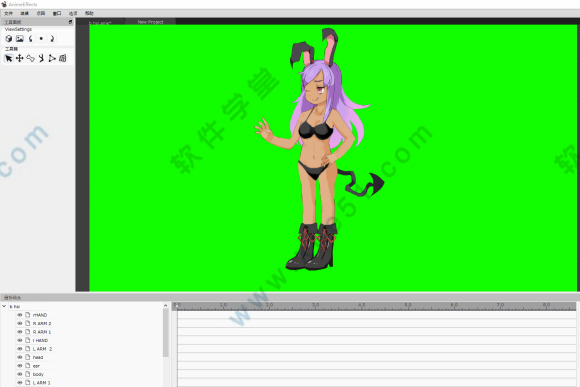
2、导入AnimeEffects之后首先对左下角进行处理,左下角有两种东西,一种是文件夹,一种是图层,在旁边右键可以新建文件夹。为了方便后续的操作,我们先把素材整体移到一个总文件夹,以便于控制整个身体,随后我个人习惯是把下半身和上半身分别放两个文件夹,每条手臂和腿放在一个文件夹里面,头部放在一个文件里,分别放在上下半身两个文件夹之内。处理完后大概效果如下。
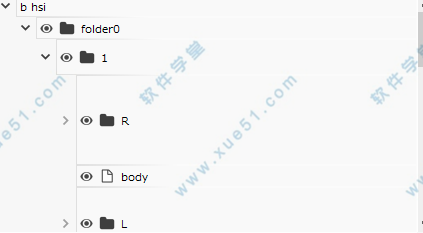

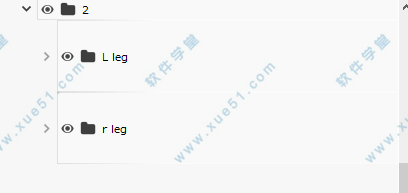
3、文件夹和图层前面的眼睛开闭表示是否显示该图层,处理过程中可能图层上下级关系会错乱,这时候调节右侧面板上图层堆叠顺序就好了

4、接下来就是让人物动起来了,动起来之前先看一眼下方时间轴。动画的原理就是最基本的关键帧动画,拖动上方的标尺到想要的位置,然后重新摆弄一翻,输出的时候就会自动在两个动作补上动画和AE,VEGAS等原理完全一样不赘述。
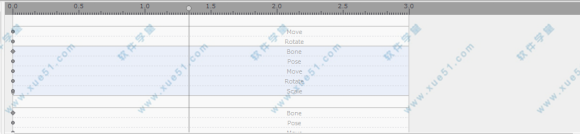
5、复制和删除关键帧之类的一开始没有快捷键,最上方菜单可以自行设置
我们开始使用左侧面板。首先是平移旋转放大等基础操作
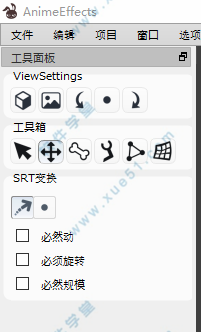
6、工具箱里第一个为整体拖动,没啥好说的,从第二个开始讲,选中图层再选中第一个变换方式图上就会出现这个矩形,中心拖动时图层会一起动,角上点是旋转,边可以放大缩小非常简单。旁边的点图标的变换是图像中心点的变换,也就是你旋转时候绕着哪个点转,使用第一个变换方式前先把中心点都放好,例如上臂的放在肩膀那里,头的放在脖子那里,可以转动看看是不是容易穿帮

7、在文件夹上操作就是整个文件夹里面的图层作为一个整体运动,非常好理解,不过在做人物动作时候,并不是全部一个个图层像这样旋转移动,这样子过于麻烦,而且效果很差,远没有AE中绑个父级图层好用,在这款软件中主要还是起辅助作用。接下来介绍的是这款软件简单好用的迫真绑骨。
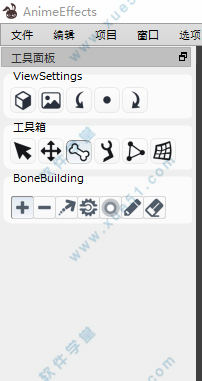
8、首先你要绑骨的图层或者文件夹然后点击上面的骨头图标,底下有若干个工具。从左到右第一个是添加节点,也就是你要动的关节部位,图上的蓝点,从根部到最外侧按次序点下,就会形成图中的一坨蓝线,第二个是取消节点,第三个是移动节点,第五六个是用来涂抹覆盖受影响的部分的(不是随意涂抹,是根据关节,尝试一下就懂了),诸位可以自行尝试一下区别,一般来说是要把整个图层完美得覆盖,不要少,覆盖面积过大也会影响关节移动的效果,不过也不是非常严格,像图中这样就OK,第六个是擦去覆盖区域

9、绑好后就可以点开旁边的叉子图标按照骨架摆弄啦,主要用下面第一个工具,其余两个诸位也可以试一试。再次重申这个骨架是绑在图层或者文件夹上的,不要搞错了。这个绑骨的好处是手臂和脚不用分件也能有不错的可动性同时异常方便,缺点是动到一定范围之外穿帮很厉害,和AE里面绑父级再绑骨各有千秋吧。

10、最后是导出,如果要导出视频,请搞个个FFmepg,然后记得把蓝幕和绿幕显示打开,方便后续抠像,不过我个人建议导出为PNG序列,保持素材边缘完全的纯净,也完全不影响后续处理。
随后是做到一半经常遇到的,想添加参考素材,或者新的配件,这方面这个软件有些池沼。首先打开最上方菜单窗口里面的资源窗口
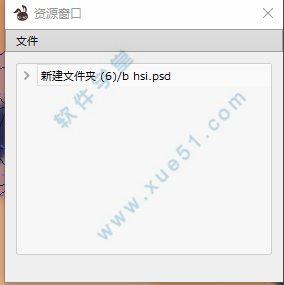
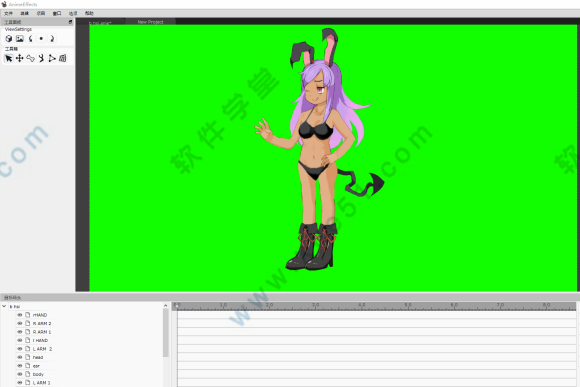
功能介绍
1、可移动、旋转、放大缩小等基本变形,还可以动画版变形、自由变形(free -form deformation)、不透明度和图像切换等各种各样的要素。2、jpg、png、gif等基本的图像文件,当然,包括adobe photoshop,也可以读取easy paint tool sai和clip studio paint等也对应的psd文件。
3、AnimeEffects也对应着ram的限幅设定和大部分的测距设置。
4、因为是用油漆工具在笔板平板操作和画布的旋转上对应,所以能够进行像画一样的直观的变形。
使用教程
1、导入自己电脑中准备好的素材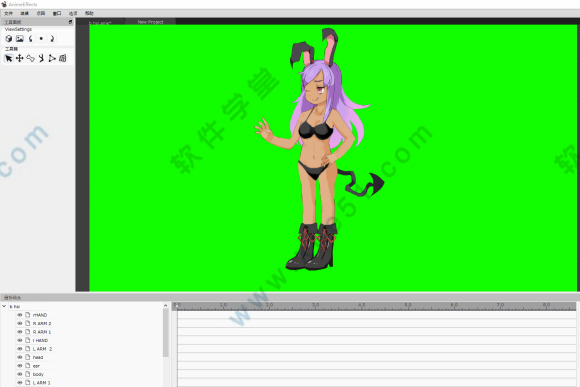
2、导入AnimeEffects之后首先对左下角进行处理,左下角有两种东西,一种是文件夹,一种是图层,在旁边右键可以新建文件夹。为了方便后续的操作,我们先把素材整体移到一个总文件夹,以便于控制整个身体,随后我个人习惯是把下半身和上半身分别放两个文件夹,每条手臂和腿放在一个文件夹里面,头部放在一个文件里,分别放在上下半身两个文件夹之内。处理完后大概效果如下。
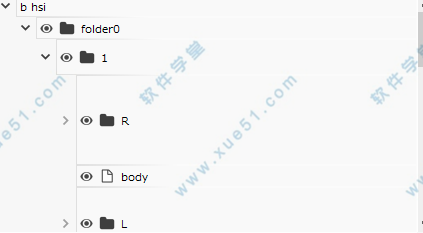

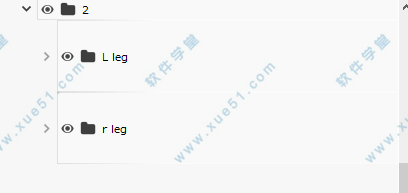
3、文件夹和图层前面的眼睛开闭表示是否显示该图层,处理过程中可能图层上下级关系会错乱,这时候调节右侧面板上图层堆叠顺序就好了

4、接下来就是让人物动起来了,动起来之前先看一眼下方时间轴。动画的原理就是最基本的关键帧动画,拖动上方的标尺到想要的位置,然后重新摆弄一翻,输出的时候就会自动在两个动作补上动画和AE,VEGAS等原理完全一样不赘述。
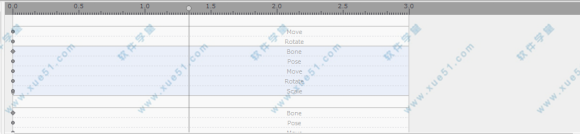
5、复制和删除关键帧之类的一开始没有快捷键,最上方菜单可以自行设置
我们开始使用左侧面板。首先是平移旋转放大等基础操作
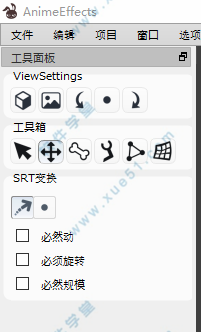
6、工具箱里第一个为整体拖动,没啥好说的,从第二个开始讲,选中图层再选中第一个变换方式图上就会出现这个矩形,中心拖动时图层会一起动,角上点是旋转,边可以放大缩小非常简单。旁边的点图标的变换是图像中心点的变换,也就是你旋转时候绕着哪个点转,使用第一个变换方式前先把中心点都放好,例如上臂的放在肩膀那里,头的放在脖子那里,可以转动看看是不是容易穿帮

7、在文件夹上操作就是整个文件夹里面的图层作为一个整体运动,非常好理解,不过在做人物动作时候,并不是全部一个个图层像这样旋转移动,这样子过于麻烦,而且效果很差,远没有AE中绑个父级图层好用,在这款软件中主要还是起辅助作用。接下来介绍的是这款软件简单好用的迫真绑骨。
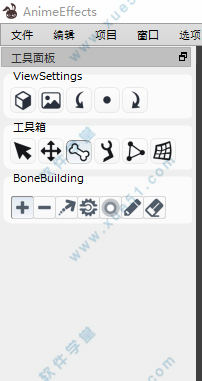
8、首先你要绑骨的图层或者文件夹然后点击上面的骨头图标,底下有若干个工具。从左到右第一个是添加节点,也就是你要动的关节部位,图上的蓝点,从根部到最外侧按次序点下,就会形成图中的一坨蓝线,第二个是取消节点,第三个是移动节点,第五六个是用来涂抹覆盖受影响的部分的(不是随意涂抹,是根据关节,尝试一下就懂了),诸位可以自行尝试一下区别,一般来说是要把整个图层完美得覆盖,不要少,覆盖面积过大也会影响关节移动的效果,不过也不是非常严格,像图中这样就OK,第六个是擦去覆盖区域

9、绑好后就可以点开旁边的叉子图标按照骨架摆弄啦,主要用下面第一个工具,其余两个诸位也可以试一试。再次重申这个骨架是绑在图层或者文件夹上的,不要搞错了。这个绑骨的好处是手臂和脚不用分件也能有不错的可动性同时异常方便,缺点是动到一定范围之外穿帮很厉害,和AE里面绑父级再绑骨各有千秋吧。

10、最后是导出,如果要导出视频,请搞个个FFmepg,然后记得把蓝幕和绿幕显示打开,方便后续抠像,不过我个人建议导出为PNG序列,保持素材边缘完全的纯净,也完全不影响后续处理。
随后是做到一半经常遇到的,想添加参考素材,或者新的配件,这方面这个软件有些池沼。首先打开最上方菜单窗口里面的资源窗口
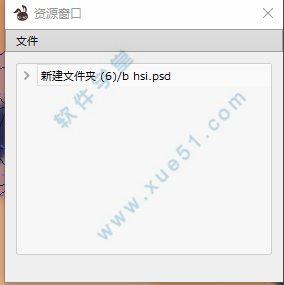
展开全部内容



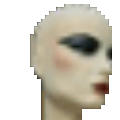
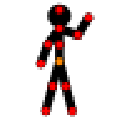

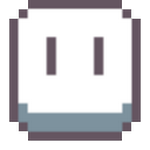
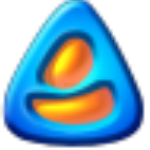
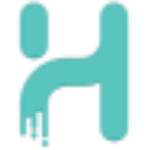








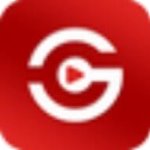

点击星星用来评分